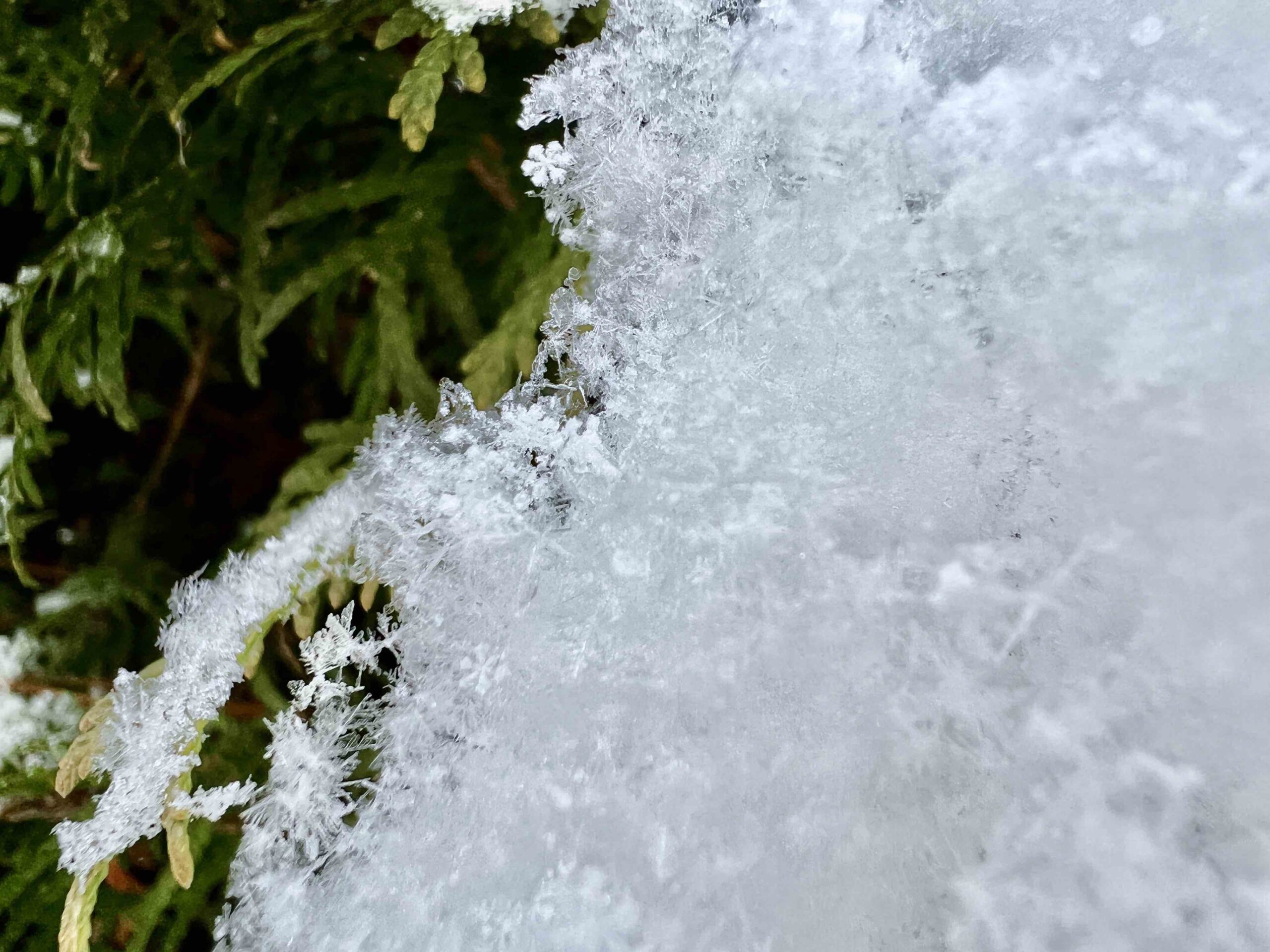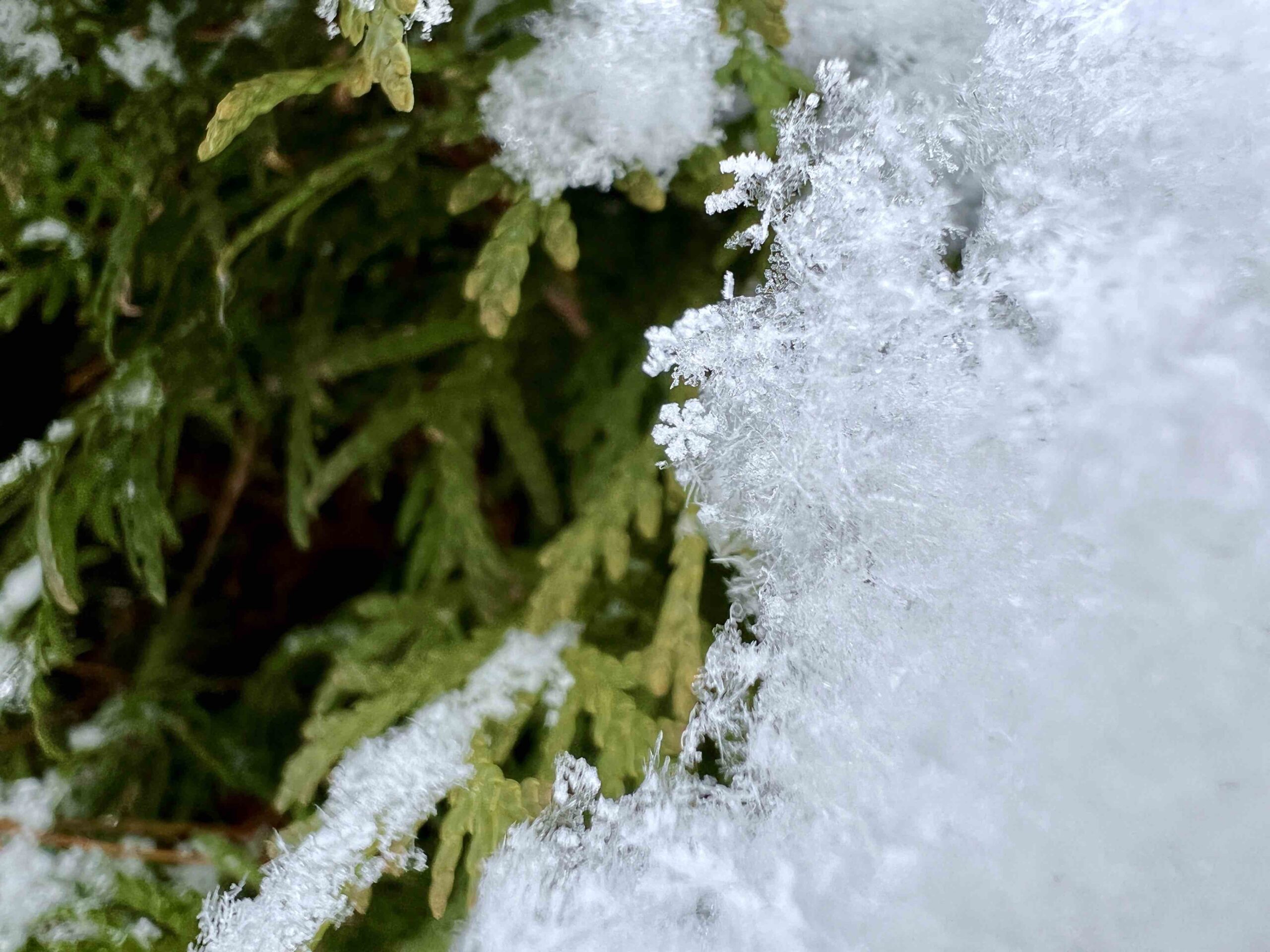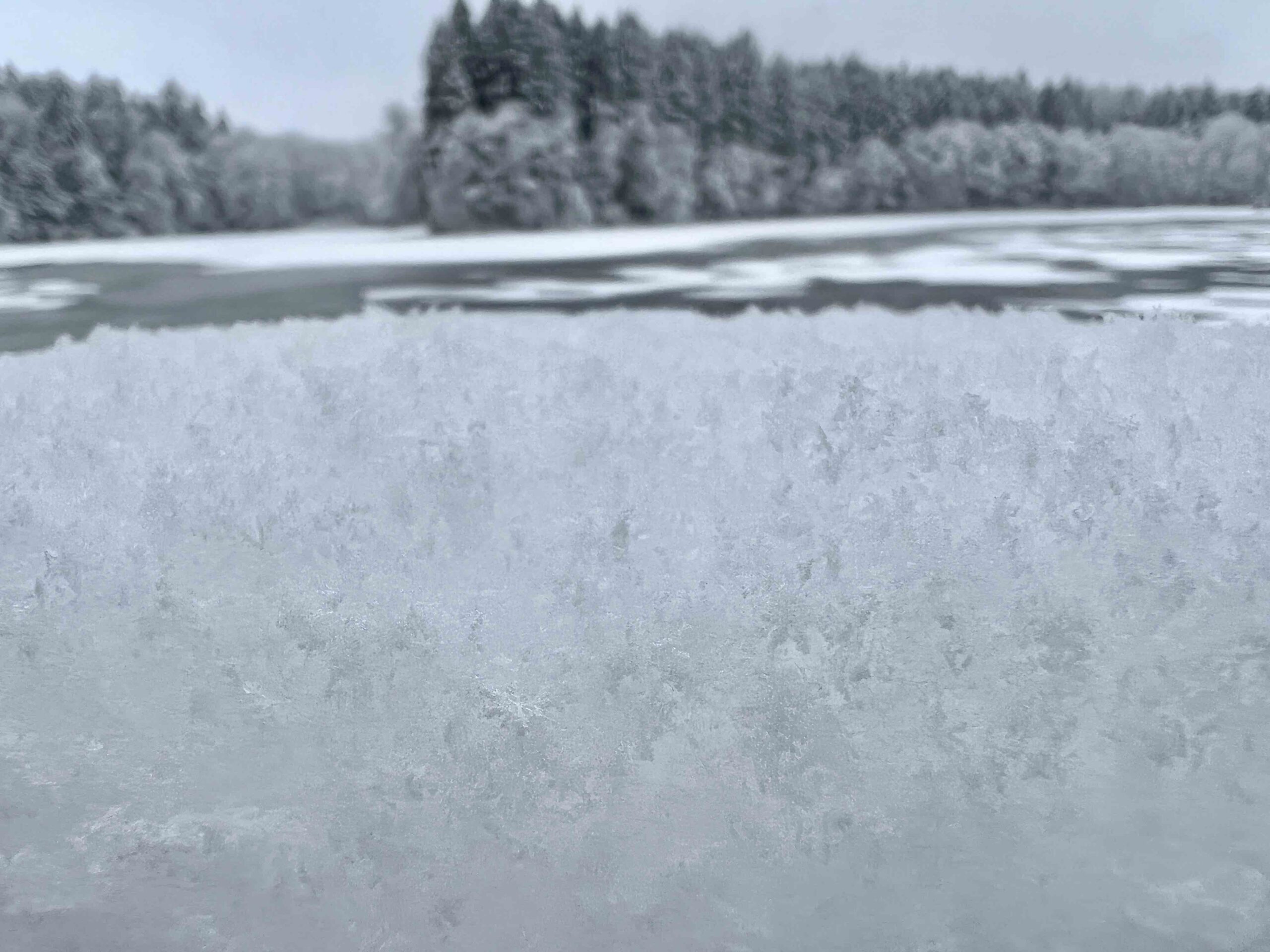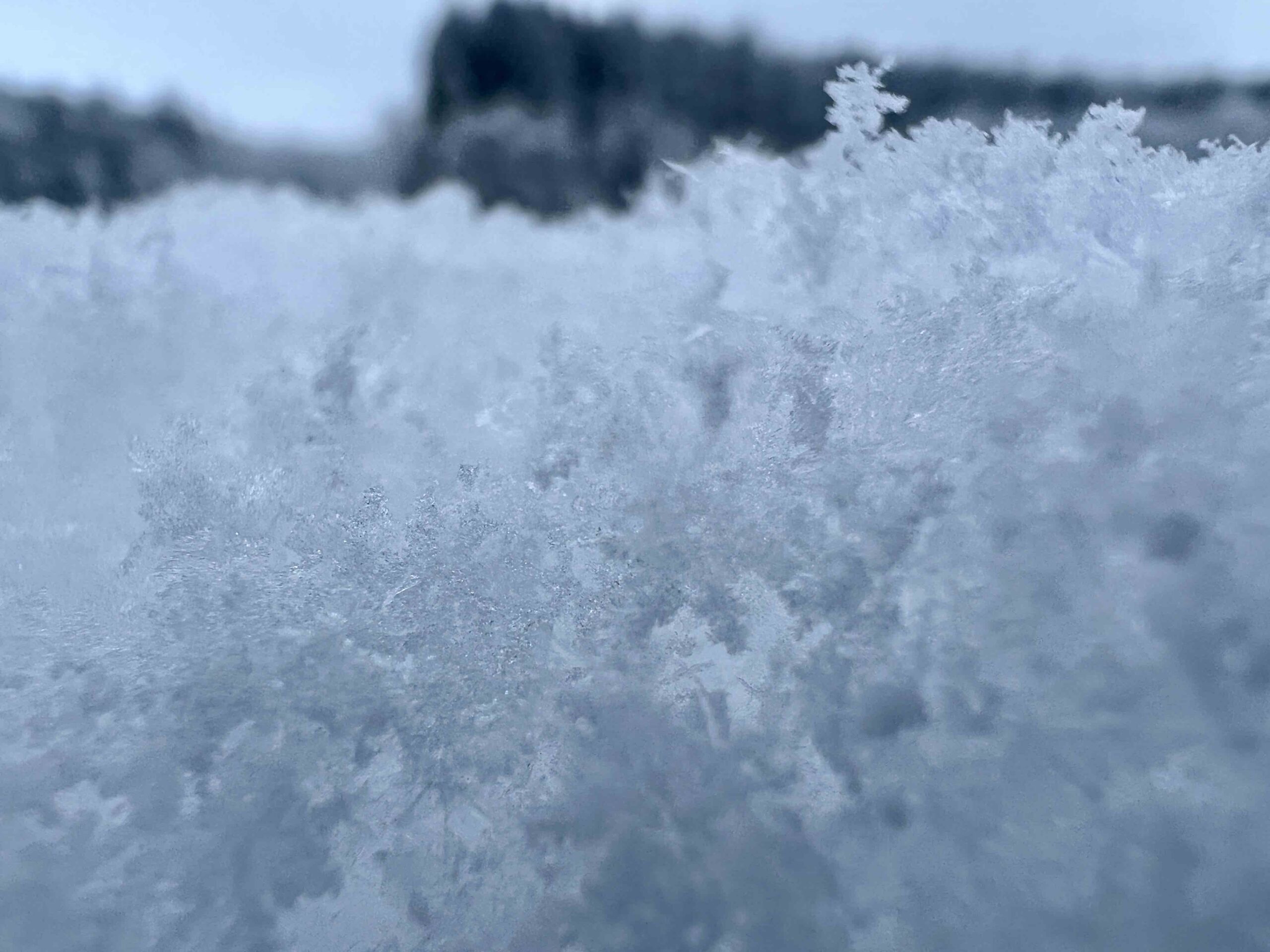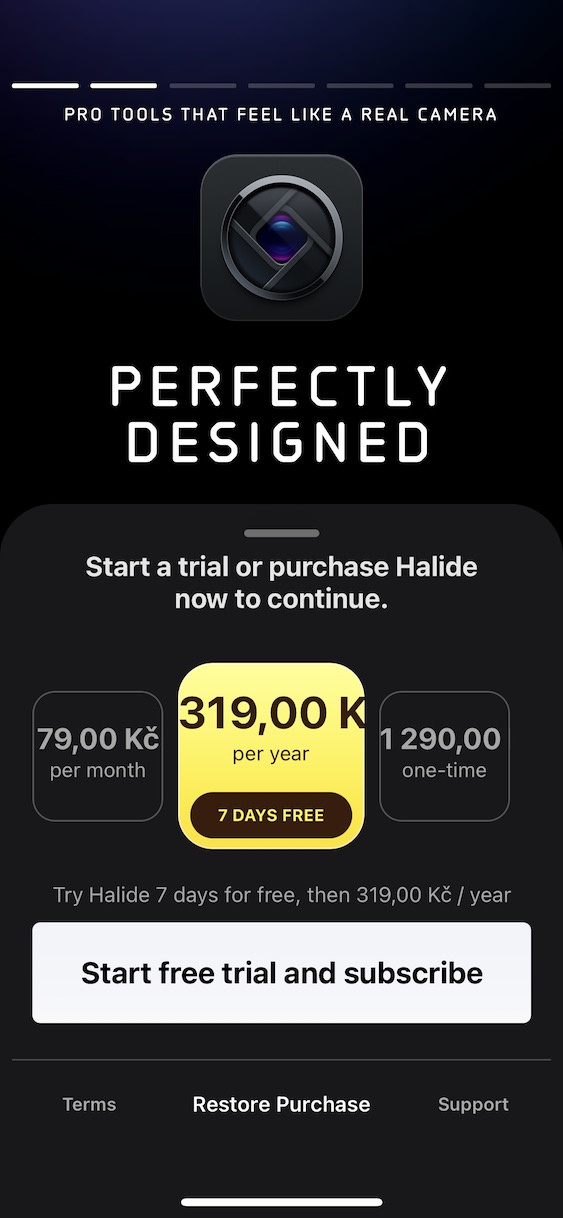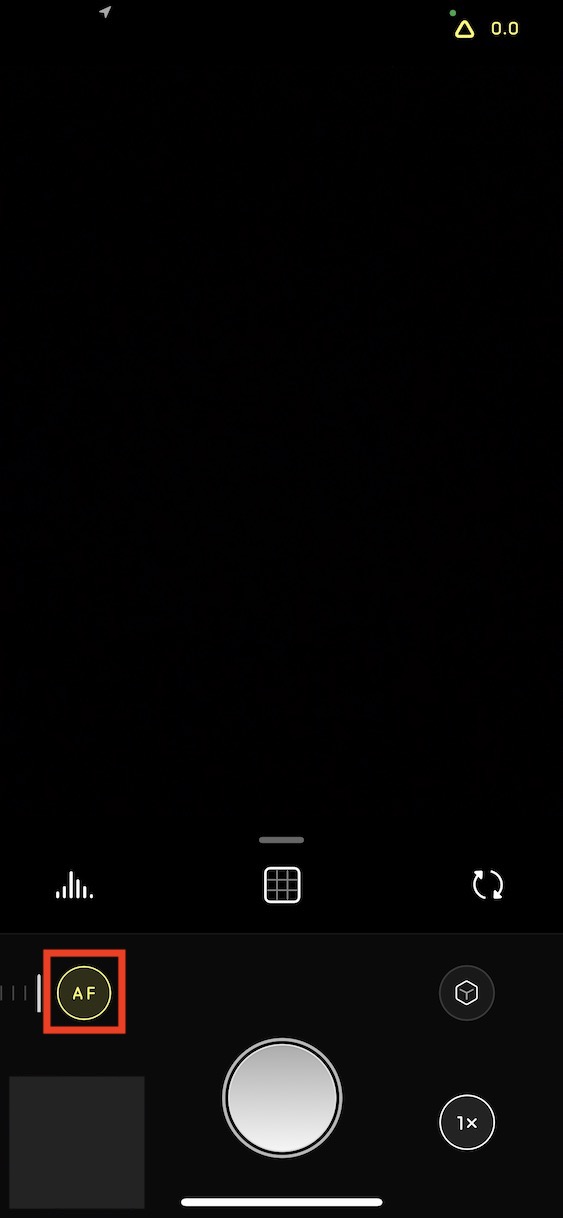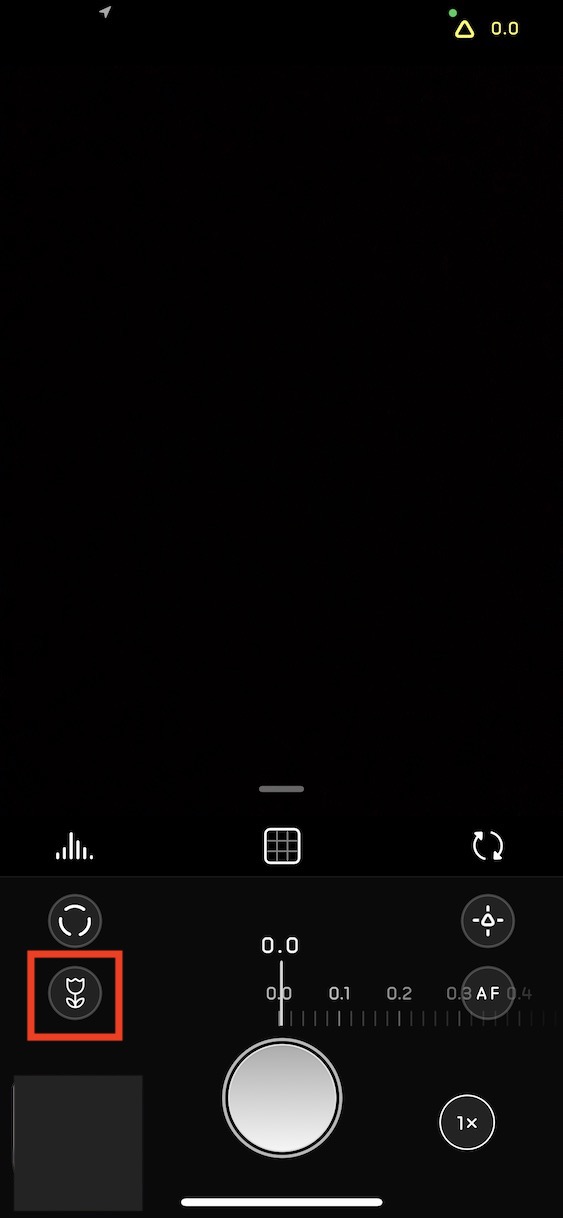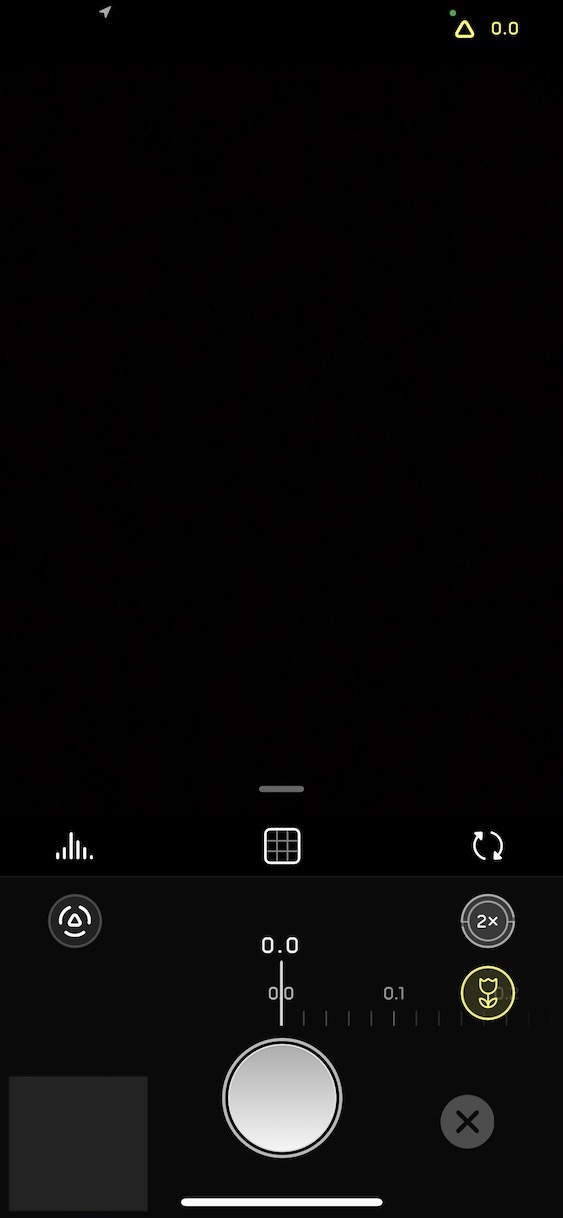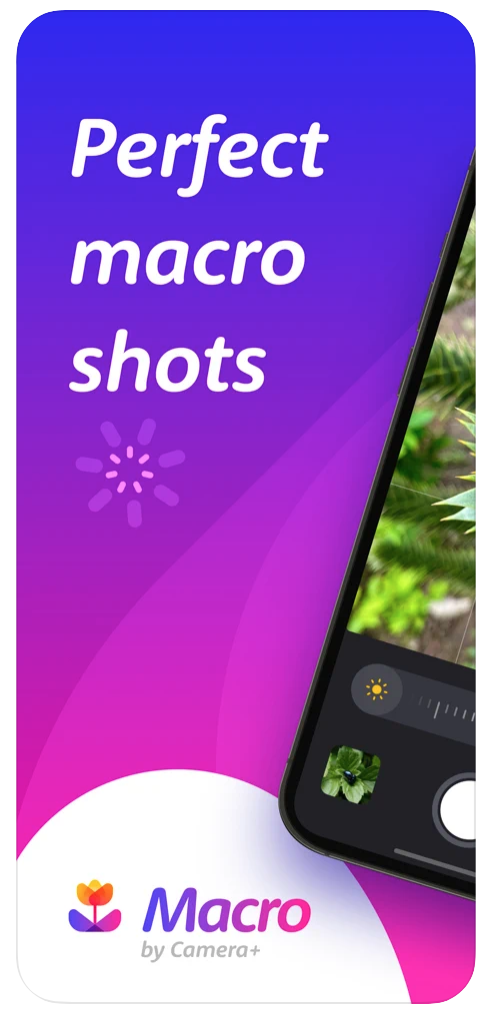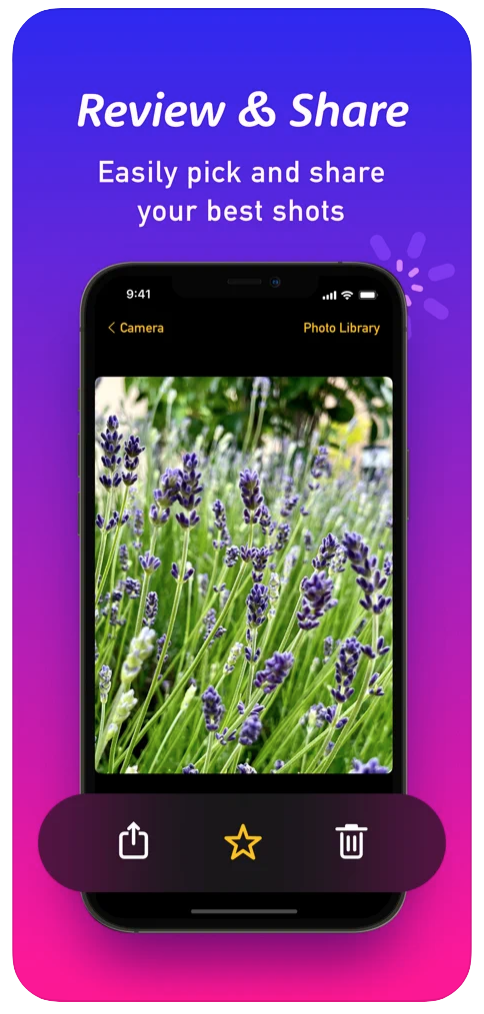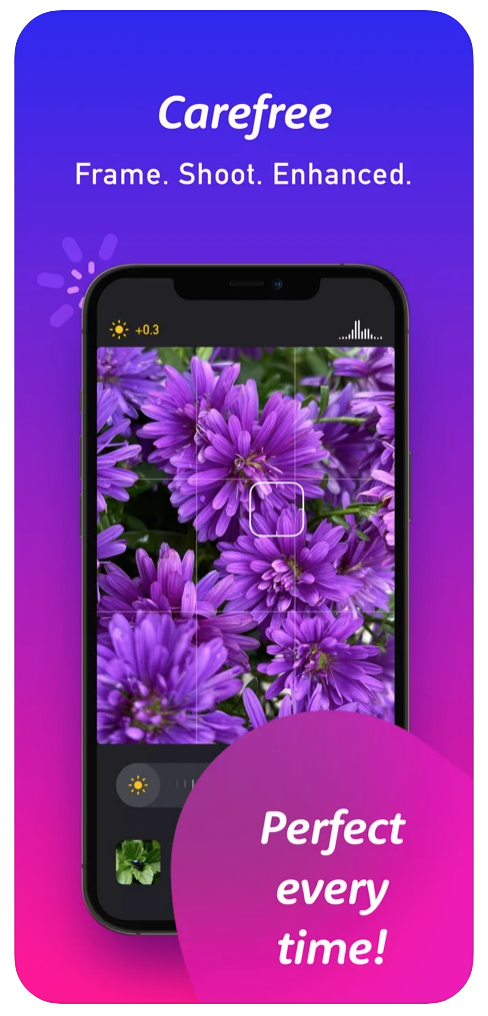Patříte mezi jedince, kteří vlastní iPhone 13 Pro (Max) nebo 14 Pro (Max)? Jestliže ano, tak dost možná víte o tom, že váš jablečný telefon umí pořizovat také tzv. makro snímky, které můžete využít třeba pro focení sněhových vloček. Makro focení funguje díky ultra-širokoúhlého fotoaparátu a bohužel je oficiálně omezené právě na zmíněné jablečné telefony. To ale vůbec neznamená, že byste v režimu makro nemohli fotit i na starších modelech. Pojďme se proto společně v tomto článku podívat na to, jak co nejlépe vyfotit sněhovou vločku na iPhone, a to především díky makro režimu.
Makro v iPhonech 13 Pro a 13 Pro Max
Po aktivaci makro režimu dokáže iPhone 13 Pro (Max) nebo 14 Pro (Max) díky automatickému ostření zaostřit na vzdálenost od 2 cenitmetrů. Funkce vás nechce zatěžovat aktivací, takže jakmile soustava fotoaparátů usoudí, že jste objektu tak blízko, že by iPhone mohl začít makro snímat, automaticky přepne objektiv na ultraširokoúhlý. Pokud vám toto chování nevyhovuje a chtěli byste makro ručně (de)aktivovat, můžete tak učinit v Nastavení → Fotoaparát, kde stačí přepnout Automatické makro.
Aplikace třetích stran
Optika fotoaparátů iPhonů je už delší dobu kvalitní natolik, aby makro zvládaly i starší modely nebo ty bez přídomku Pro. I když vám to neumožní nativní aplikace Fotoaparát, aplikace z App Store už ano. Jako první s makro režimem přišla aplikace Halide Mark II, kde jej můžete využít s iPhonem 8 novějším. Jedná se o profesionální aplikaci s možností plného ručního vstupu. Makro zde prezentuje ikona květiny. Tento režim pak dokáže automaticky vybrat ten nejlepší objektiv, který se využije pro co možná nejlepší výsledek. Po zachycení makro fotografie pak dochází ke speciální úpravě a zvýšení její kvality, a to díky přítomnosti umělé inteligenci.
Další aplikací, která by vás v případě potřeby focení makro snímků mohla oslovit, je Macro by Camera+, za kterou stojí vývojáři populárního titulu Camera+. Tento má výhodu v tom, že je zaměřen výhradně na focení detailních fotografií, a proto neobsahuje zbytečné nabídky, které by jej dělaly nepřehledným. Pro následnou editaci pak lze zachycenou fotografii přímo do mateřského titulu i odeslat, pokud jej máte samozřejmě nainstalovaný.
Zkuste teleobjektiv
Pokud váš iPhone disponuje teleobjektivem, zkuste s ním při focení makro snímků experimentovat. Díky jeho delšímu ohnisku se totiž k fotografovaného objektu dostanete blíže. Není to sice to pravé makro, dá se tímto ale poměrně zajímavě obejít. Mějte jen na paměti, že teleobjektivy iPhonů mají horší světelnost, a proto je třeba mít na fotografované scéně dostatek světla, jinak bude trpět značným šumem.

Padající sníh
Dosud jsme se věnovali jen makru, focení sněhu ale skýtá více možností. Zkuste třeba vyfotografovat ten padající. Samozřejmě je to poměrně náročné na ideální podmínky, kdy je za potřebí mít štěstí ve světle, velikosti samotných vloček a rychlosti jejich padání. Nepočítejte s detaily, které vám vykreslí každou vločku, nicméně vyzkoušejte při takových podmínkách použít přisvícení bleskem. Ten padající vložky osvětlí a ty dodají výsledné fotografii úplně jinou atmosféru. Pokud fotografujete se zapnutými Live fotkami, a naopak nechcete mít padající sníh na výsledné fotografii přítomný, jednoduše použijte v aplikaci Fotky na snímek efekt dlouhé expozice. Ve většině případů dokáže padající vložky zcela eliminovat.
Mohlo by vás zajímat

Úprava fotek
Zejména pokud fotografujete sníh a sněhové vločky, dejte si pozor na následnou editaci. Zima má nevýhodu v tom, že když svítí slunce, je výsledek mnohdy přepálený. Zde už při fotografování snižte expozici. Druhým extrémem je samozřejmě šero. V tomto případě nemusí být sníh bílý tak, jak byste chtěli. Vyřešíte to vhodným určením vyvážení bílé, kdy se z šedé přesunete na příjemnou bílou, která přitom ale nijak nebije do očí. Fotografie se sněhem pak nikdy needitujte do teplých barev, které mají za následek žloutnutí sněhu, a to jistě pak chápete, jak nepatřičně by na takto upraveném snímku vypadal.